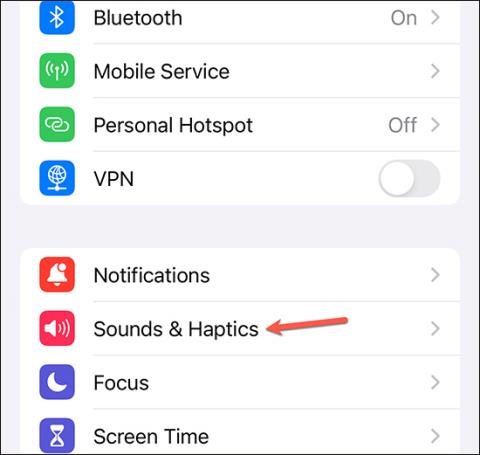iOS 17:ssä on lisäominaisuus, jonka avulla voit asettaa eri soittoääniä jokaiselle iPhonen SIM-kortille, jotta käyttäjien on helpompi vastaanottaa puheluita saapuvilta soittajilta. Näin ollen eri soittoäänien valinta iPhonessa pää-SIM- ja toissijaiselle SIM-kortille on samanlainen kuin silloin, kun asetat iPhonessa soittoäänen yhdelle käytössä olevalle SIM-kortille. Alla oleva artikkeli opastaa sinua asettamaan eri soittoäänet jokaiselle iPhonen SIM-kortille.
Ohjeet erilaisten soittoäänien asettamiseen jokaiselle iPhone SIM-kortille
Vaihe 1:
Napsauta iPhonen käyttöliittymässä Asetukset ja valitse luettelosta Sounds and Haptics .

Vaihe 2:
Vaihtaessaan uuteen käyttöliittymään käyttäjät napsauttavat Soittoääni asettaakseen puhelimen soittoäänen. Näytä nyt puhelimen kaksi olemassa olevaa SIM-korttia , napsauta kutakin SIM-korttia vaihtaaksesi soittoäänen.

Vaihe 3:
Näyttää luettelon soittoäänistä, joista voit valita tämän SIM-kortin soittoäänen iPhonessa.

Jatka toisen soittoäänen valitsemista iPhonen jäljellä olevalle SIM-kortille.

Joten eri soittoäänet on asetettu jokaiselle iPhonen SIM-kortille. Kun joku muu soittaa iPhonen kahdelle eri SIM-kortille kuuluvaan puhelinnumeroon, kullekin SIM-kortille asetettu soittoääni hälyttää.